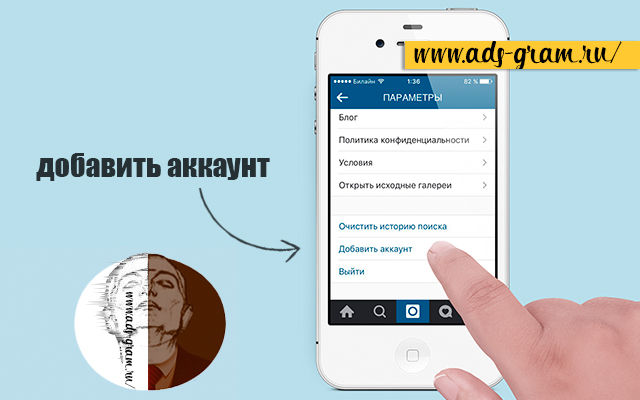Как добавлять информацию в поле адреса в Инстаграм
Новый курс по продвижению Telegram-канала в 2023 году!
50%
Оставь заявку на предзаказ курса
и забронируй цену на него со скидкой 50% telegram.positive2b.ru
Так как сервис предоставляет ограниченные возможности по данному вопросу, то приходится немного хитрить и использовать в своих целях поле адреса. Но давайте все по порядку.
В Instagram для профилей компаний предусмотрена кнопка «Как добраться». Там обычно отображается адрес компании. Но также не запрещено добавлять и другую информацию. Для этого нужно:
- Нажать кнопку Редактировать профиль
- Откроется окно. В нем находим и нажимаем кнопку Способы связи.
- Откроется блок с информацией о компании (email, телефон, адрес). Нажимаем на поле Адрес.
- Появится окно с полями для заполнения:
— Верхнее используйте для добавления вашей информации
- После этого все сохраняем.
Обратите внимание!
Добавленная таким образом информация будет отображаться только на мобильниках и планшетах.
Еще раз напоминаем, что описанное выше подходит только для профилей компаний. Чтобы перейти на профиль компании нужно:- Нажать на кнопку Настройки (в правом верхнем углу)
- В списке, который откроется, нажать Переключиться на профиль компании.
- Появиться окно для привязывания страницы Facebook. В нем нужно нажать Выбрать страницу, войти в фейсбук-аккаунт и нажать кнопку Далее.
- На следующем шаге нужно выбрать существующую страницу фейсбук или создать новую и нажать Далее.
- Появится окно для заполнения контактных данных. Если вы не заполните какое-то из полей, то оно просто не будет отображаться в вашем аккаунте.

- После этого нужно нажать Продолжить. И все – вы перешли на профиль компании.
Новый курс по продвижению Telegram-канала в 2023 году!
50%
Оставь заявку на предзаказ курса
и забронируй цену на него со скидкой 50% telegram.positive2b.ru
Надеемся, наши советы помогут вам грамотно оформить Инстаграм-аккаунт. Подробнее по теме:
Оформление аккаунта на реальном примере турфирмы
Услуга по ведение Instagram
Услуга продвижения в Instagram
А если у вас остались вопросы – пишите, будем рады помочь.
Заполняйте форму ниже и мы свяжемся с вами в ближайшее время.
Как добавить номер телефона в инстаграм в шапке профиля?
Как добавить кнопку позвонить в Инстаграм Все кнопки настраиваются в профиле, в разделе «Информация о компании», в меню «Способы связи».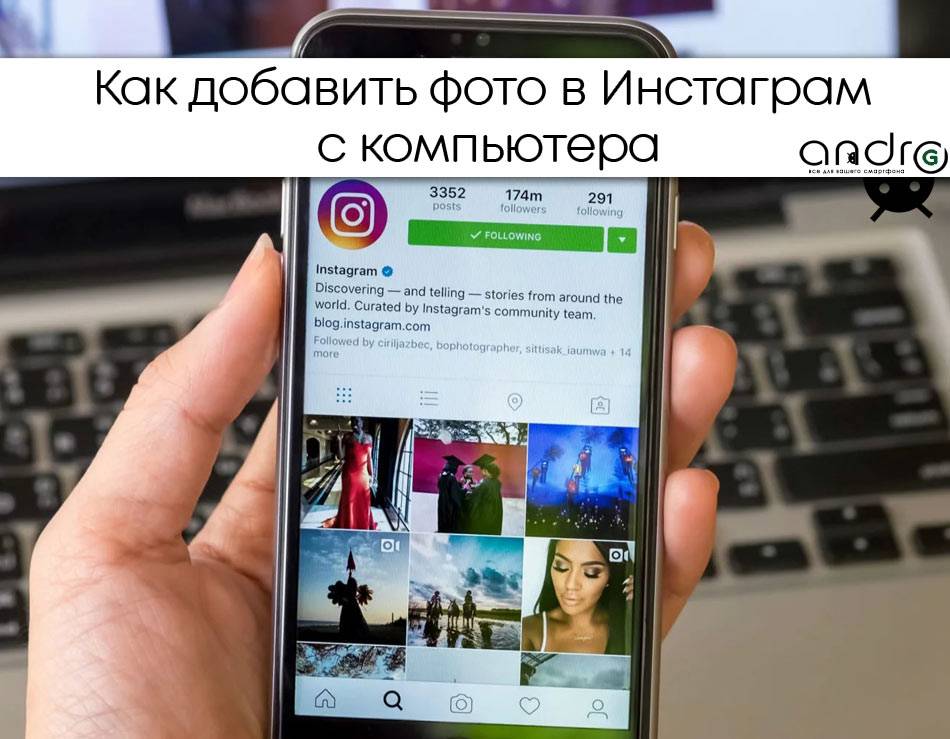 Там всего три пункта: почта, телефон, адрес. Кнопки появятся автоматически, как только вы введете и сохраните данные.
Там всего три пункта: почта, телефон, адрес. Кнопки появятся автоматически, как только вы введете и сохраните данные.
Как добавить номер телефона на страницу в Инстаграм?
Для смены или добавления в Instagram своего номера телефона, требуется зайти во вкладку с профилем (в строке снизу) и нажать на кнопку «Редактировать профиль»; Сразу появится вся основная информация – ник пользователя, имя, адрес электронной почты, пол и главное, что требуется – номер телефона.
Как добавить способ связи в Инстаграм?
Чтобы добавить кнопку действия в аккаунт Instagram, перейдите в свой профиль и выберите Изменить профиль. Прокрутите вниз и выберите Способы связи. Нажмите Добавить кнопку действия. Теперь выберите стороннее приложение, с которым вы хотите интегрироваться.
Как сделать кнопку вызова в Инстаграм?
После перехода на бизнес-профиль, в настройках можно добавить или изменить способы связи. Жмём «Редактировать профиль» и заходим в «Способы связи». Здесь указываем те данные, кнопки которых вы хотите добавить в профиль.
Как сделать ссылку на Ватсап в шапке профиля?
Здесь все просто: перейдите на страницу своего аккаунта и нажмите на «Редактировать профиль », а потом вставьте ссылку в поле «Веб-сайт». Если поместить ее в поле «О себе», она будет некликабельна.
Как сделать ссылку на wa?
Создание ссылки Используйте https://wa.me/, где — это полный номер телефона в международном формате. Не используйте нули, скобки или дефисы при вводе номера телефона в международном формате.
Как добавить кнопку действия?
Как сделать ссылку в шапке профиля Инстаграм
Чтобы добавить кнопку действия : Откройте аккаунт в приложении и нажмите на кнопку «Изменить/Редактировать профиль». Далее « Кнопки действия », выберите, какую кнопку хотите добавить : «Заказ еды» (доступна пока не всем пользователям), «Забронировать» или «Резервировать».
Как поменять информацию в шапке Инстаграм?
Как сделать шапку в Инстаграме Чтобы отредактировать шапку, тапните на кнопку Редактировать профиль. В разделе Сайт укажите свою ссылку (она будет отображаться под основным текстом). В разделе О себе введите текст биографии. Максимальная длина — 150 символов без пробелов.
Что написать в шапке профиля в инстаграме?
Шапка профиля, или био — это небольшой блок над лентой пользователя, куда можно добавить аватар, ник, имя, описание деятельности, ссылку и текст не длиннее 150 символов: эмодзи, хэштеги, упоминания.
Как можно узнать номер телефона в инстаграме?
Как только вы попадете в интересующий вас профиль, найдите кнопку Звонок / сообщение, которая должна находиться справа (под биографией профиля), и нажмите на неё. Затем выберите приложение для выполнения действия (например, Телефон), чтобы посмотреть номер телефона, связанный с учетной записью.
Как изменить номер телефона своей учетной записи в Instagram
Чтобы повысить безопасность вашей учетной записи, Facebook и Instagram советуют пользователям добавлять свои номера телефонов. В частности, вам необходимо указать свой номер телефона, чтобы использовать двухфакторную аутентификацию. Но что произойдет, если вы поменяете свой старый номер телефона на новый?
В частности, вам необходимо указать свой номер телефона, чтобы использовать двухфакторную аутентификацию. Но что произойдет, если вы поменяете свой старый номер телефона на новый?
В этой статье мы покажем вам, как изменить свой номер телефона в Facebook и Instagram.
Как изменить номер телефона своей учетной записи в Instagram
Давайте покажем вам пошаговую процедуру смены номера вашей учетной записи в Instagram:
- Войдите в свою учетную запись Instagram.
- Нажмите на свой аватар в правом нижнем углу, чтобы открыть раздел профиля.
- Нажмите «Редактировать профиль».
- Прокрутите вниз до поля ввода номера телефона.
- Перейдите к удалению текущего номера и замените его новым, а затем нажмите «Далее». На этом этапе Instagram отправит код подтверждения на ваш старый номер.
- Введите код подтверждения.
- После принятия кода установите флажок в правом верхнем углу, чтобы подтвердить изменение.

И вуаля! Вы изменили свой номер телефона.
Как изменить номер телефона в Instagram без входа в систему?
Ответ на этот вопрос прост. Вы не можете изменить свой номер телефона, если вы не вошли в систему. Фактически, вы не можете редактировать какую-либо часть своего профиля в Instagram, не войдя в систему. И легко понять, почему. Если бы это было возможно, кто угодно мог бы изменить ваши личные данные без вашего ведома или одобрения, и это создало бы серьезную проблему безопасности.
Если у вас возникли проблемы со входом в систему, вы можете использовать существующий номер или адрес электронной почты, чтобы восстановить доступ. Для этого просто нажмите «Забыли пароль» внизу страницы входа и следуйте инструкциям на экране.
Как войти в Instagram с новым номером
После того, как вы успешно изменили свой номер телефона, войти в свою учетную запись несложно. Просто откройте приложение Instagram и введите свое имя пользователя и пароль. Если вы используете ПК с Windows, просто зайдите на официальную страницу входа в Instagram и введите свои данные для входа.
Если вы используете ПК с Windows, просто зайдите на официальную страницу входа в Instagram и введите свои данные для входа.
Как изменить свой номер телефона на Facebook
Как и Instagram, Facebook просит пользователей добавить номер телефона, чтобы обеспечить дополнительный уровень безопасности. Это может помочь вам сбросить пароль, если вы его забудете. Если вам нужно изменить свой номер по какой-либо причине, сделайте следующее:
- Войдите в свою учетную запись.
- Нажмите на стрелку в правом верхнем углу главной страницы.
- Нажмите «Настройки».
- На левой боковой панели нажмите «Мобильный».
- Нажмите «Удалить», а затем нажмите «Удалить телефон», чтобы подтвердить свой выбор.
- Нажмите «Добавить телефон», чтобы ввести новый номер, и нажмите «Продолжить». Чтобы завершить процесс, Facebook попросит отправить вам код подтверждения в текстовом сообщении.
- Введите код подтверждения и нажмите «Подтвердить».

Как удалить свой номер телефона из Instagram
Если вы не хотите, чтобы ваш номер телефона оставался в Instagram, вы можете легко удалить его. Для этого:
- Войдите в свою учетную запись Instagram.
- Нажмите на свой аватар в правом нижнем углу, чтобы открыть раздел профиля.
- Нажмите «Редактировать профиль».
- Прокрутите вниз и нажмите «Личные данные».
- Нажмите на свой номер телефона, а затем удалите его из текстового поля.
- Нажмите «Далее».
- Установите флажок в правом верхнем углу, чтобы сохранить изменения.
Как добавить свой номер телефона обратно в Instagram
Если по какой-то причине вы удалили свой номер из Instagram, добавить его снова очень просто:
- Войдите в свою учетную запись Instagram.
- Нажмите на свой аватар в правом нижнем углу, чтобы открыть раздел профиля.
- Нажмите «Редактировать профиль».

- Прокрутите вниз до поля ввода номера телефона.
- Введите свой номер телефона и нажмите «Далее». В этот момент Instagram отправит код подтверждения на ваш новый номер.
- Введите код подтверждения.
- После принятия кода установите флажок в правом верхнем углу, чтобы подтвердить изменение.
Как изменить свой номер телефона в Instagram для двухфакторной аутентификации
У некоторых пользователей Instagram есть оговорки по поводу двухфакторной аутентификации, потому что они беспокоятся, что потеряют доступ к своей учетной записи, если они изменят свой номер телефона. К счастью, это не так. Даже после включения двухфакторной аутентификации вы можете легко изменить свой номер. Вот как это сделать:
- Нажмите «Меню» в правом верхнем углу.
- Нажмите «Настройки», а затем откройте раздел «Безопасность».
- Нажмите «Двухфакторная аутентификация».
- Если двухфакторная аутентификация уже включена, переведите тумблер рядом с «Текстовое сообщение» в положение «ВЫКЛ».

- Переведите тумблер рядом с «Текстовое сообщение» в положение «ВЫКЛ».
- Нажмите «Изменить номер телефона».
- Введите новый номер телефона и нажмите «Далее».
- Введите код подтверждения, отправленный по SMS, а затем нажмите «Далее», чтобы продолжить процесс.
Что делать, если вы не можете восстановить доступ к своей учетной записи в Instagram
Если у вас возникли проблемы со входом в свою учетную запись Instagram, возможно, вы забыли свое имя пользователя или пароль. Если это произойдет, не расстраивайтесь. Просто нажмите «Забыли пароль» чуть ниже страницы входа. Затем вам будет предложено использовать свой телефон или адрес электронной почты в качестве инструмента восстановления учетной записи. Будет отправлена ссылка на предпочитаемый вами инструмент восстановления, который вы затем сможете использовать, чтобы вернуться в свою учетную запись.
Дополнительные часто задаваемые вопросы
Как удалить свой номер из Instagram?
Просто откройте раздел личной информации и удалите свой номер телефона.
Что делать, если я потерял доступ к своему номеру телефона в Instagram?
Нажмите «Забыли пароль» под страницей входа и следуйте инструкциям на экране. После этого вы получите ссылку для возврата в свой аккаунт.
Простой и эффективный процесс
Изменение номера телефона не должно означать возникновения проблем со входом в ваши учетные записи Instagram и Facebook. Два гиганта социальных сетей позаботились о том, чтобы вы могли заменить свой старый номер на новый всего за несколько кликов. И благодаря этому руководству вы теперь точно знаете, что вам нужно делать.
Были ли у вас проблемы при попытке изменить номер телефона в Instagram? Как вы решили проблему?
Давайте участвовать в разделе комментариев ниже.
Как добавить и изменить номер телефона в Instagram [обновлено в 2022 г.]
Instagram — это модная социальная сеть, принадлежащая Facebook. Это приложение для обмена фотографиями и видео. Кроме того, вы можете создать свою фото- и видеогалерею, чтобы украсить свой профиль в Instagram. Кроме того, вы также можете открыть бизнес-аккаунт для деловых целей и продвигать свою бизнес-рекламу в Instagram.
Кроме того, вы также можете открыть бизнес-аккаунт для деловых целей и продвигать свою бизнес-рекламу в Instagram.
Либо речь идет о создании обычной учетной записи, либо о создании бизнес-аккаунта в Instagram, оба имеют простую и понятную процедуру. Если вы еще не создали свою учетную запись в Instagram , перейдите по ссылке, чтобы создать ее сегодня. Если вы уже создали его, используя свой номер телефона, вы можете по какой-то причине изменить его. А если вы создали с помощью Gmail или Facebook, то добавьте номер телефона сегодня, потому что это поможет вам подтвердить свою учетную запись и поможет вам восстановить пароль в Instagram .
Сегодня в этой статье мы расскажем вам о пошаговой процедуре добавления и изменения номера телефона в Instagram. Итак, оставайтесь с нами и следуйте шагам, указанным в их названии.
Содержание
Как добавить свой номер телефона в Instagram
Если вы еще не добавили номер телефона в свою учетную запись, вы можете добавить его сегодня, и это полезно. Это поможет вам подтвердить свою учетную запись и восстановить пароль. Шаги, указанные ниже, помогут вам добавить номер телефона в Instagram.
Это поможет вам подтвердить свою учетную запись и восстановить пароль. Шаги, указанные ниже, помогут вам добавить номер телефона в Instagram.
Войдите в свою учетную запись Instagram.
Откройте приложение Instagram на своем устройстве; после того, как вы откроете учетную запись Instagram, вы можете увидеть страницу входа .
Включите JavaScript
Как изменить номер телефона в TikTok [2022 Easy Guide] | интерактивное справочное руководство | Руководство по TiktokТеперь, введите свое имя пользователя и пароль, или попробуйте войти с помощью Gmail или подключившись к Facebook.
И если вы вошли в систему, выполните следующий шаг.
Перейдите в свой профиль
После того, как вы войдете в свою учетную запись, вы увидите домашнюю страницу в качестве страницы по умолчанию.
Сейчас. чтобы перейти к своему профилю, нажмите на изображение профиля в виде круга в нижней части навигации.
Перейти к редактированию профиля
После того, как вы перейдете к своему профилю, вы увидите кнопку «Редактировать профиль» в своем профиле.
Нажмите кнопку Изменить профиль , чтобы изменить данные своего профиля.
Прокрутить вниз
После того, как вы перейдете к редактированию профиля, прокрутите вниз, и под Информация о профиле, вы увидите адрес электронной почты и номер телефона.
Нажмите на номер телефона
Нажмите на номер телефона в разделе «Информация о профиле», чтобы добавить свой номер телефона.
Введите свой номер телефона
После того, как вы нажмете на номер телефона, откроется новая страница Введите свой номер телефона .
Теперь нажмите на текстовое поле и введите номер телефона , который вы хотите добавить в свою учетную запись.
Нажмите кнопку «Далее».

После ввода номера телефона, который вы хотите добавить в свою учетную запись. Нажмите кнопку Далее .
Подтвердите свой номер телефона
После того, как вы нажмете кнопку «Далее», вы увидите страницу подтверждения своего номера телефона. И вы получите 6-значный проверочный код на свой номер телефона. Если вы его не получили, нажмите Запросить новый.
После того, как вы получите код на свой номер телефона, скопируйте/вставьте код или введите код в текстовое поле « Введите код подтверждения ». ваш код в текстовом поле. После этого нажмите кнопку Далее , чтобы подтвердить свой номер телефона.
Нажмите на значок с галочкой
После того, как вы подтвердите свой номер телефона, вы успешно добавили номер телефона в свою учетную запись.
Но после того, как вы нажмете на Кнопка «Далее», вы вернетесь к Редактировать профиль . Наконец, щелкните значок Отметьте , чтобы сохранить изменение, и все готово.
Наконец, щелкните значок Отметьте , чтобы сохранить изменение, и все готово.
Итак, вы успешно добавили новый номер телефона в свою учетную запись. Теперь ваша учетная запись подтверждена, и вы сможете восстановить свой пароль, если забудете его.
Как изменить / заменить свой номер телефона в Instagram
Instagram предоставляет функции для замены вашего номера телефона в любое время. Если вы создали учетную запись Instagram, используя номер телефона, но потеряли старый номер телефона, не беспокойтесь; вы можете изменить свой номер телефона. Дорогой друг, может быть много причин, по которым вы хотите изменить свой номер телефона.
Итак, чтобы заменить свой номер телефона в Instagram, выполните шаги, указанные ниже.
Войти
Откройте приложение Instagram на своем устройстве; после того, как вы откроете учетную запись Instagram, вы можете увидеть страницу входа .
Теперь, введите свое имя пользователя и пароль или войдите в систему, используя Gmail или подключив Facebook.
Откройте свой профиль
После того, как вы войдете в свою учетную запись, вы увидите домашнюю страницу в качестве страницы по умолчанию.
Сейчас. чтобы открыть свой профиль, нажмите на изображение профиля круга из нижней навигации.
Нажмите «Редактировать профиль»
Перейдя в свой профиль, вы увидите кнопку «Редактировать профиль» в своем профиле.
Нажмите на кнопку Изменить профиль , чтобы отредактировать свою информацию.
Прокрутите вниз
Теперь, прокрутите вниз, и вы увидите различную информацию о вашем профиле. В разделе Информация о профиле , вы увидите адрес электронной почты и номер телефона 9.0182 .
Нажмите на номер телефона
Когда вы увидите опцию «Электронная почта и номер телефона», нажмите на старый номер телефона , чтобы перейти на страницу изменения номера телефона.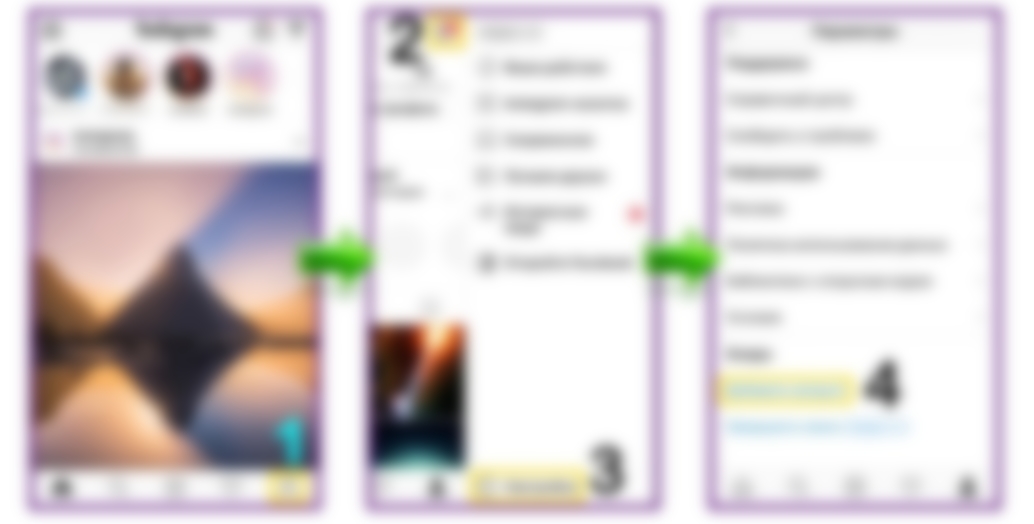
Введите новый номер телефона
После того, как вы нажмете на номер телефона, вы увидите новую страницу «Введите номер телефона», чтобы увидеть свой старый номер телефона.
Теперь нажмите на текстовое поле, очистите номер телефона и введите новый номер телефона в текстовое поле.
Подтвердите свой номер телефона
После того, как вы нажмете кнопку «Далее», вы увидите страницу подтверждения своего номера телефона. И вы получите 6-значный проверочный код на свой номер телефона. Если вы его не получили, нажмите Запросить новый.
После того, как вы получите код на свой номер телефона, скопируйте/вставьте код или введите код в текстовое поле « Введите код подтверждения ». , введите свой код в текстовое поле. После этого нажмите на Далее кнопка для подтверждения номера телефона.
Нажмите на значок с галочкой
После того, как вы подтвердите свой номер телефона, вы успешно добавили номер телефона в свою учетную запись.
Но после того, как вы нажмете кнопку Далее, вы вернетесь к Редактировать профиль . Наконец, щелкните значок Отметьте , чтобы сохранить изменение, и все готово.
Итак, вы успешно заменили свой старый номер телефона новым номером телефона в своей учетной записи. Теперь вы можете легко восстановить пароль, используя новый номер телефона.
Читайте также : Как заблокировать пользователя в Instagram
Как изменить номер телефона, который я использовал для двухфакторной аутентификации?
Изменение номера телефона, используемого для двухфакторной аутентификации, имеет разные процедуры для изменения номера телефона.
Если вы использовали функции двухфакторной аутентификации и хотите изменить номер телефона, выполните пошаговую процедуру, указанную ниже.
- Откройте учетную запись Instagram на своем устройстве.
- При появлении запроса войдите в свою учетную запись.

- Нажмите на изображение профиля на нижней панели навигации.
- Теперь нажмите на три горизонтальные линии или проведите пальцем влево , чтобы открыть меню.
- После того, как вы откроете меню, нажмите на значок шестеренки (Настройки).
- Теперь в разделе «Настройки» нажмите Безопасность .
- После этого нажмите Двухфакторная аутентификация в разделе Безопасность.
- Теперь удалите старый номер телефона, чтобы удалить старый номер телефона, выполните следующий шаг.
- Если вы уже активировали двухфакторную аутентификацию, отключите текстовое сообщение и выключите его.
- После этого нажмите на кнопку Выключить , чтобы удалить двухфакторную аутентификацию со старого номера телефона.
- Снова нужно включить текстовое сообщение. Для этого включите текстовое сообщение.

- Теперь вместо ввода кода нажмите на Изменить номер телефона .
- После этого введите новый номер телефона и нажмите на кнопку Далее .
- Теперь вы получите на свое устройство 6-значный код подтверждения.
- Введите 6-значный код в текстовое поле подтверждения. И нажмите на кнопку Далее.
Итак, вы успешно заменили свой старый номер телефона для двухфакторной аутентификации на новый номер телефона для двухфакторной аутентификации в своей учетной записи. Теперь вы можете войти в систему, используя свой новый номер телефона, и получать все уведомления на свой новый номер телефона.
В заключение
В этой статье вы узнаете, как добавить и изменить номер телефона в Instagram, а также как изменить старый номер телефона, который вы использовали для двухфакторной аутентификации в Instagram. Для этого выполните шаги, указанные выше в соответствии с его заголовком. И с вашим новым контактным номером вы восстановите свой пароль Instagram, получите все уведомления и защитите свою учетную запись.